Parandage draiveri värskendusega riistvaraviga 1a8 või 1b8
- Livekernalevent 1a8 ja 1b8 saab parandada, keelates BIOS-is kiirendamise seaded.
- Teatud kuvafunktsioonid, nagu FreeSync, võivad selle tõrke põhjustada.
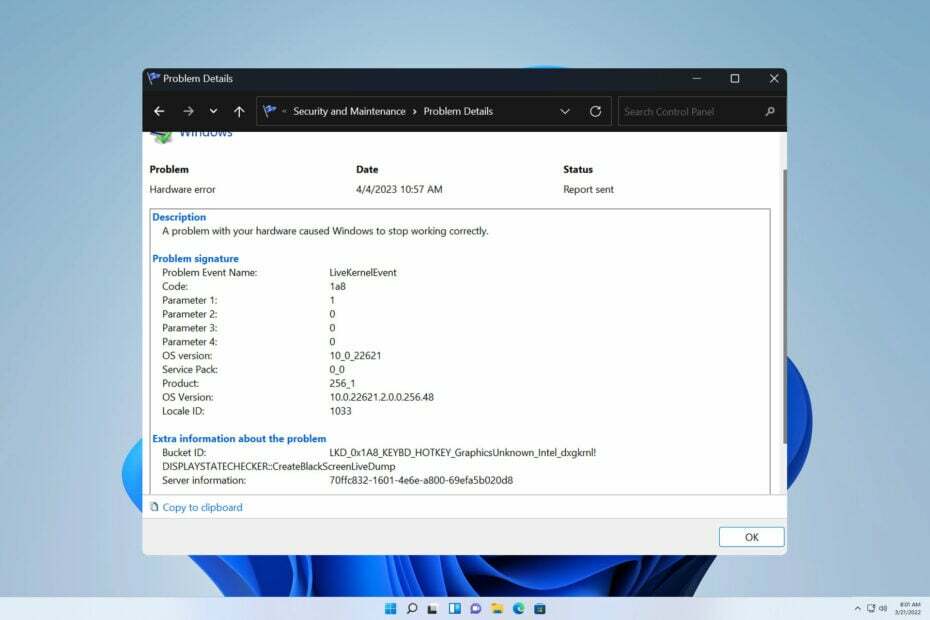
Riistvaraviga 1a8 kuvatakse logifailides pärast süsteemi krahhi ja sellisena võib see põhjustada stabiilsusprobleeme ja failide kadumise teie arvutis.
Kuna see viga mõjutab negatiivselt teie jõudlust ja süsteemi stabiilsust, on oluline see võimalikult kiiresti lahendada, seega jätkake lugemist, et õppida, kuidas seda parandada.
Mis on reaalajas kerneli sündmus 1a8 ja 1b8?
Need veakoodid ilmuvad tavaliselt töökindluse ajaloo vaatamisel pärast süsteemi krahhi. Need on põhjustatud järgmistest põhjustest:
- Probleemid riistvarakomponentidega, enamikul juhtudel graafikakaardi ja vigaste draiveritega
- Ülekiirendamise seaded BIOS-is
- FreeSynci seaded teie arvutis
Kuidas parandada LiveKernelEventi koode 1a8 ja 1b8?
1. Installige vanem graafikadraiver
- Vajutage nuppu Windows klahv + X ja vali Seadmehaldus.
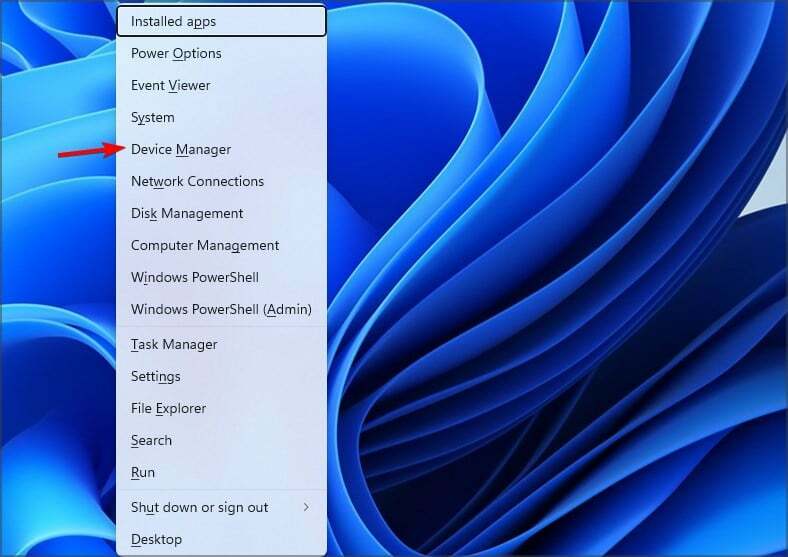
- Leidke oma graafikakaardi draiver, paremklõpsake seda ja klõpsake nuppu Desinstallige seade.
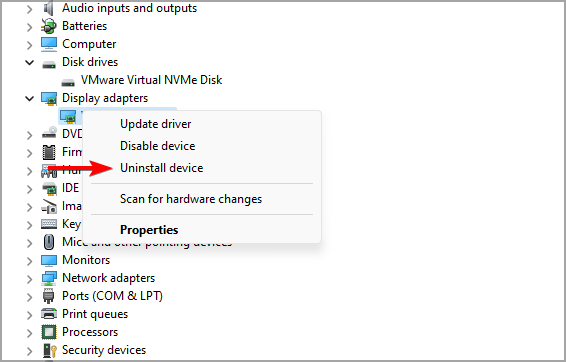
- Kontrollima Proovige selle seadme draiveritarkvara eemaldada ja klõpsake edasi Desinstallige rikutud draiverite eemaldamiseks.

- Järgmisena liikuge oma graafikakaardi tootja veebisaidile ja valige loendist oma mudel.

- Pärast seda valige draiver, mida soovite kasutada. Mõned kasutajad soovitavad kasutada eelmist draiveri värskendust.

- Lõpuks klõpsake nuppu Lae alla ja oodake, kuni protsess lõpeb.
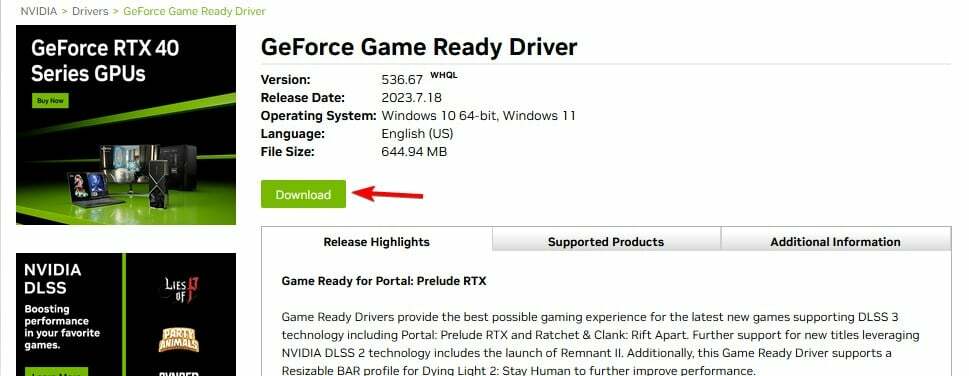
- Kui allalaadimine on lõppenud, käivitage õige draiveri installimiseks häälestusfail.
Graafikakaardi draiverite täielikuks eemaldamiseks soovitavad paljud kasutajad seda kasutada Display Driver Desinstaller, seega võiksite seda kaaluda.
2. Keela automaatne kiirendamine BIOS-is
- Taaskäivitage arvuti ja hoidke nuppu all F2 või Del klahvi BIOS-i sisenemiseks.
- Järgmisena otsige üles Ai Overclock Tuner funktsiooni ja keelake või seadke see sisse Käsiraamat. Mõnikord nimetatakse seda funktsiooni Mängurežiim või Automaatne kiirendamine sõltuvalt teie emaplaadist.

- Salvesta muudatused.
Kui te ei saa BIOS-i siseneda, on meil suurepärane juhend, kuidas seda teha pääseda juurde BIOS-ile sellest võib abi olla.
- Parandus: failisüsteemi viga (-2147163901) operatsioonisüsteemis Windows 11
- Parandus: Wi-Fi lakkab töötamast välise monitori ühendamisel
3. Keelake oma monitoril FreeSync
- Vajutage monitoril nuppu Menüü nuppu.
- Liikuge kuvaseadete juurde.
- Otsige üles FreeSync või AdaptiveSync ja seadke see keelatud.
- Salvesta muudatused.
Samuti keelake FreeSync tarkvara tasemel:
- Avatud AMD tarkvara Adrenaline Edition.
- Klõpsake nuppu Käik ikooni paremas ülanurgas.

- Vali Ekraan ja seejärel keelata AMD FreeSync.
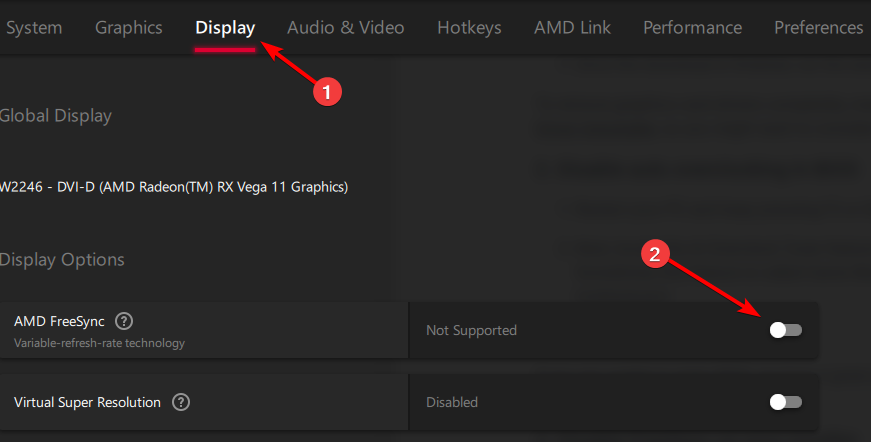
Riistvaravead 1a8 või 1b8 ilmuvad graafikadraiverite probleemide tõttu ja enamikul juhtudel saab need kiire uuesti installimisega parandada. Mõnel juhul võib põhjuseks olla kõvaketta riistvara viga või GPU probleem LiveKernelEvent 141, LiveKernelEvent viga, või Kernel Poweri viga 41.
Millist meetodit kasutasite selle probleemi lahendamiseks? Jagage seda meiega allpool olevas kommentaaride jaotises.


